
안녕하세요. 오늘 알려드릴 엑셀꿀팁은 정말 쉬운데... 저는 처음에 못해서 쩔쩔맸던 기능입니다. 이 기능을 검색을 제대로 하고 들어오실 수 있는지 모르겠네요. 반복되는 값을 아래로 주욱 이어 붙어야 되는데 중간중간 값이 적혀 있을 때는 그대로 붙여 넣을 수가 없죠. 그럴 때 사용하는 방법인데요. 아무래도 원하는 기능인지 바로 밑으로 내려가서 확인하시죠!
1. 위에 있는 글자를 아래로 일괄적으로 복사하기 가능할까?

위 이미지를 예로 들어 설명드릴게요. 가끔씩 BACK자료를 복사해서 붙여넣다 보면 위와 같이 공백이 생길 때가 있어요. 아마 병합이 풀리거나 하는 경우겠죠? 그런데 이럴 때 일괄적으로 화살표 아래 방향으로 가장 상단의 값을 채우고 싶으실 때가 있을 겁니다. B4부터 B17는 감자껌을 똑같이 채우고, B19부터 B32까지는 양파껌을 똑같이 채우는 것 같이요. 물론 위와 같이 보이는 부분만 채운다면? 그냥 복사해서 붙여 넣는 게 가장 빠르겠죠? 그런데 보통 가공하는 자료들은 어떤가요? 정말 그 숫자가 많아요. 그렇다면 이동, 빈칸 선택이라는 기능으로 손쉽게 한꺼번에 붙이는 방법을 알려드릴게요.
2. 내가 값을 넣고 싶은 값을 모두 선택 → 붙여넣기

일단 위 그림처럼 B열을 모두 가장 위에 단어로 채우고 싶으실 텐데요. 그 범위를 전체로 블록을 잡아줍니다.

다음은 홈 → 찾기 및 선택 → 이동을 눌러줍니다.
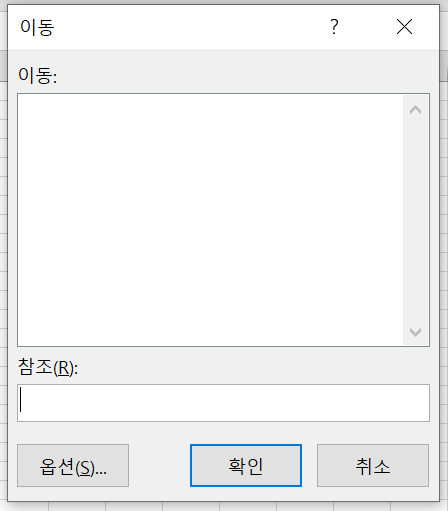
위와 같은 창이 뜨면 옵션을 눌러주세요.

위와 같이 빈 셀을 클릭하고 확인을 눌러주세요.

그러면 값이 채워진 부분 말고 나머진 부분이 전체적으로 블록이 잡힐 거고요. 그중 가장 위에 있는 셀에 영역이 한 번 더 잡혀 있습니다.
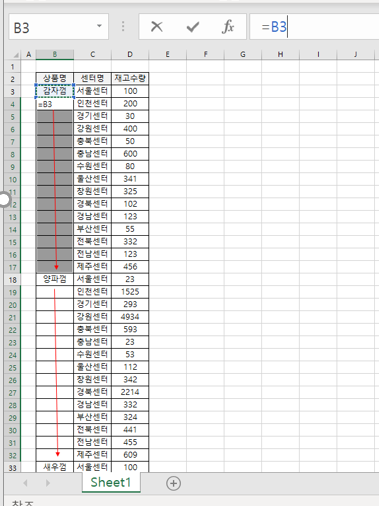
그리고 나면 합수창에 바로 윗 칸을 선택하고 CTRL+ENTER를 눌러주시면 됩니다.

그럼 다음과 같이 원하는 대로 값이 채워지신 것을 볼 수 있습니다!
진짜 간단하죠?
지금 저는 워낙 많이 쓰는 기능이라서 너무 간단하지만 처음 할 때는 이해도 안 가고 어떻게 해야 할지도 모르고 그랬거든요.그래서 필터 걸어가지고 정렬했다가 복사해서 붙여 넣었다가 온갖 생쑈를 했었는데 이 기능을 쓰면 되더라고요. 많은 분들이 이 빈칸과 CTRL+ENTER키만 있으면 손쉽게 될 수 있다는 것을 아실 텐데.. 꼭 아셨으면 좋겠습니다. 혹시라도 이해 안 되는 부분 있으시면 언제든 댓글 남겨주세요. 바로 답글로 설명드리도록 하겠습니다. 그럼 모두가 일찍 퇴근하는 그날까지 에그-빠!
'사무용 TIP' 카테고리의 다른 글
| 엑셀 +버튼, -버튼 만들어서 셀 열었다 닫았다 하기 (숨기기는 이제 그만 (72) | 2023.09.13 |
|---|---|
| 엑셀 회색줄 없애기 / 원하는 영역 말고 회색화면 만들기 (74) | 2023.09.12 |
| 엑셀 VLOOKUP 숫자가 안 따라와요. 그럴 땐 TEXT 함수 (3) | 2023.09.05 |
| 여러개의 폴더이름을 엑셀로 한꺼번에 옮기기 (2) | 2023.08.31 |
| 엑셀 필터 단축키 등록하기, 1초 만에 필터 걸기 (빠른 실행 도구 모음) (1) | 2023.08.31 |